GroupDocs.Viewer .NET을 사용하여 이미지 크기를 조정하는 방법: 개발자를 위한 단계별 가이드
소개
특정 디자인 요구 사항을 충족하거나 웹 표시에 최적화하기 위해 문서에서 생성된 이미지의 크기를 조정하고 싶으신가요? GroupDocs.Viewer for .NET을 사용하면 이미지 크기를 간편하고 효율적으로 조정할 수 있습니다. 이 튜토리얼은 개발자가 GroupDocs.Viewer의 기능을 활용하여 이미지 크기를 효과적으로 조정하는 방법을 안내합니다.
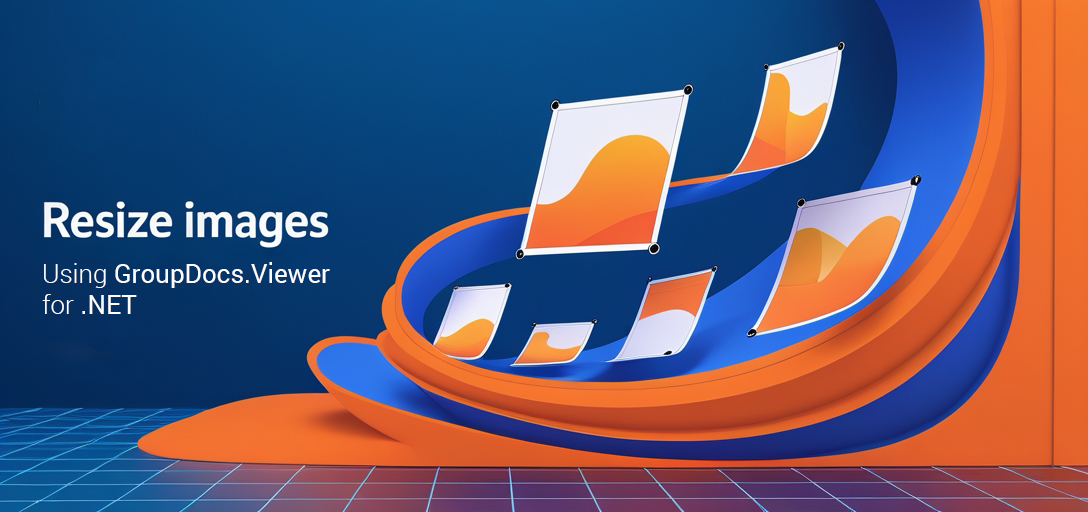
배울 내용:
- .NET용 GroupDocs.Viewer를 설정하고 초기화하는 방법
- 뷰어 기능을 사용하여 이미지 크기를 조정하는 단계
- 일반적인 함정과 문제 해결 팁
- 이미지 크기 조정의 실제 적용
본격적으로 시작하기에 앞서 필요한 전제 조건부터 살펴보겠습니다.
필수 조건
시작하기 전에 다음 사항을 확인하세요.
필수 라이브러리 및 버전
- .NET용 GroupDocs.Viewer: 버전 25.3.0 이상.
환경 설정 요구 사항
- 호환되는 .NET 환경(예: .NET Core 또는 .NET Framework).
- C# 개발을 지원하는 Visual Studio 또는 선호하는 IDE.
지식 전제 조건
- C# 프로그래밍과 .NET에서의 파일 I/O 작업에 대한 기본적인 이해가 있습니다.
- 프로젝트에 라이브러리를 추가하기 위한 NuGet 패키지 관리에 익숙합니다.
이러한 전제 조건을 충족한 상태에서 .NET용 GroupDocs.Viewer를 설정하는 단계로 넘어가겠습니다.
.NET용 GroupDocs.Viewer 설정
GroupDocs.Viewer를 사용하려면 패키지 관리자를 통해 설치하세요. NuGet 패키지 관리자 콘솔이나 .NET CLI를 통해 설치할 수 있습니다.
NuGet 패키지 관리자 콘솔
Install-Package GroupDocs.Viewer -Version 25.3.0
.NET CLI
dotnet add package GroupDocs.Viewer --version 25.3.0
라이센스 취득
GroupDocs.Viewer는 초기 테스트용으로 무료 평가판을 제공하여 무료로 기능을 체험해 볼 수 있습니다. 장기간 사용하거나 상업적 목적으로 사용하려면 임시 라이선스를 구매하거나 소프트웨어를 구매하는 것이 좋습니다.
무료 체험판을 받으려면 방문하세요. GroupDocs 무료 평가판. 확장된 액세스가 필요한 경우 임시 라이센스를 얻는 것을 고려하십시오. GroupDocs 임시 라이센스 또는 직접 구매하세요 구매 페이지.
기본 초기화
C# 프로젝트에서 GroupDocs.Viewer를 초기화하는 방법은 다음과 같습니다.
using System.IO;
using GroupDocs.Viewer;
using GroupDocs.Viewer.Options;
string outputDirectory = Path.Combine("YOUR_OUTPUT_DIRECTORY");
string pageFilePathFormat = Path.Combine(outputDirectory, "page_{0}.jpg");
// 문서 경로로 Viewer 객체를 초기화합니다.
using (Viewer viewer = new Viewer(@"YOUR_DOCUMENT_DIRECTORY/SAMPLE_DOCX"))
{
// JpgViewOptions의 인스턴스를 설정하고 생성합니다.
JpgViewOptions options = new JpgViewOptions(pageFilePathFormat);
}
이 스니펫에서는 다음을 초기화합니다. Viewer 특정 문서 경로를 사용하여 객체를 만들고 출력 설정을 구성합니다. JpgViewOptions.
구현 가이드
GroupDocs.Viewer를 사용하여 문서에서 생성된 이미지의 크기를 조정하는 방법을 알아보겠습니다. 이해하기 쉽도록 단계별로 나누어 설명하겠습니다.
이미지 크기 조정
이 기능을 사용하면 웹 최적화나 특정 디스플레이 설정 등 사용자의 요구 사항에 맞게 이미지 크기를 사용자 정의할 수 있습니다.
1단계: 뷰어 초기화 및 출력 형식 설정
먼저 필요한 경로로 환경을 설정하고 초기화합니다. Viewer 물체:
using (Viewer viewer = new Viewer(@"YOUR_DOCUMENT_DIRECTORY/SAMPLE_DOCX"))
{
JpgViewOptions options = new JpgViewOptions(pageFilePathFormat);
}
2단계: 이미지 크기 구성
출력 이미지의 원하는 너비와 높이를 설정하세요.
options.Width = 600; // 이미지의 너비를 설정합니다.
options.Height = 800; // 이미지의 높이를 설정합니다.
3단계: 문서를 이미지로 렌더링
사용하세요 viewer.View(options) 문서를 지정된 크기의 이미지로 처리하고 렌더링하는 방법:
viewer.View(options);
주요 구성 옵션:
- 너비 및 높이: 출력 이미지의 픽셀 크기를 정의합니다.
- 출력 경로 형식: 파일 저장 위치를 사용자 지정합니다.
문제 해결 팁:
- 문서 및 출력 디렉토리에 대한 경로가 존재하고 올바르게 구성되었는지 확인하세요.
- 특정 디렉토리에 쓰는 경우 충분한 권한이 있는지 확인하세요.
실제 응용 프로그램
실제 적용 사례를 이해하면 이미지 크기 조정의 이점을 이해하는 데 도움이 될 수 있습니다. 다음은 몇 가지 실제 사용 사례입니다.
- 웹 최적화: 웹사이트 로드 시간을 단축하고 사용자 경험을 향상시키기 위해 이미지 크기를 조정합니다.
- 문서 프레젠테이션: 특정 크기 요구 사항에 맞춰 프레젠테이션이나 보고서에 맞게 문서 미리보기를 맞춤화합니다.
- 보관 및 저장: 디지털 문서를 보관하기 전에 이미지 크기를 조정하여 저장 공간을 최적화합니다.
통합 가능성으로는 GroupDocs.Viewer를 ASP.NET 애플리케이션과 같은 다른 .NET 시스템과 결합하거나 미디어 조작을 처리하는 프레임워크와 함께 사용하는 것이 있습니다.
성능 고려 사항
대용량 문서로 작업할 때 다음과 같은 성능 최적화 전략을 고려하세요.
- 일괄 처리: 메모리 부하를 줄이기 위해 여러 이미지를 일괄적으로 처리합니다.
- 효율적인 자원 관리: 각 문서 페이지를 처리한 후 신속하게 리소스를 해제합니다.
모범 사례:
- 최종 사용 사례에 따라 적절한 이미지 해상도를 사용하여 품질과 성능의 균형을 맞추세요.
- 특히 고해상도 문서를 처리할 때 애플리케이션 메모리 사용량을 모니터링합니다.
결론
이 튜토리얼에서는 GroupDocs.Viewer for .NET을 사용하여 이미지 크기를 효과적으로 조정하는 방법을 다루었습니다. 다음 단계를 따라 하면 문서 이미지가 특정 크기 요구 사항을 충족하는지 확인하고 다양한 애플리케이션에 맞게 최적화할 수 있습니다.
다음 단계
GroupDocs.Viewer 라이브러리에서 제공되는 추가 사용자 지정 옵션과 고급 기능을 살펴보세요. 다양한 이미지 형식을 시험해 보거나 뷰어 기능을 대규모 애플리케이션 워크플로에 통합해 보세요.
행동 촉구: 다음 프로젝트에서 이 솔루션을 구현하여 GroupDocs.Viewer for .NET을 사용하여 문서 이미지를 얼마나 쉽게 관리할 수 있는지 직접 경험해 보세요.
FAQ 섹션
- GroupDocs.Viewer란 무엇인가요?
- .NET 애플리케이션 내에서 문서를 보고 관리하기 위한 포괄적인 라이브러리입니다.
- GroupDocs.Viewer를 사용하여 PDF 크기를 조정할 수 있나요?
- 네, 뷰어는 PDF를 포함한 다양한 문서 형식을 지원합니다.
- 이미지 크기 조절은 리소스를 많이 소모합니까?
- 이미지 크기와 해상도에 따라 달라집니다. 그러나 GroupDocs.Viewer는 효율적인 처리를 위해 최적화되어 있습니다.
- 대용량 문서를 효율적으로 처리하려면 어떻게 해야 하나요?
- 위에 설명한 대로 일괄 처리하고 리소스를 효과적으로 관리하는 것을 고려하세요.
- GroupDocs.Viewer의 일반적인 문제는 무엇입니까?
- 모든 경로가 올바르게 설정되었고 파일 액세스 오류가 발생하지 않도록 권한이 부여되었는지 확인하세요.